中间点的符号怎么打出来 在电脑上如何输入·这个符号
更新时间:2023-11-21 09:41:17作者:runxin
许多用户在日常使用电脑进行编辑文档的时候,偶尔也会用到特殊符号来进行输入编辑,可是由于对键盘的不熟悉,同时也不懂得输入法特殊符号的输入,因此对于·这个符号的输入也无从下手,对此中间点的符号怎么打出来呢?在本文中小编就给大家介绍在电脑上如何输入·这个符号,以供大家参考。
具体方法如下:
键盘输入:
1、鼠标定位到需要输入中间点的符号的位置。
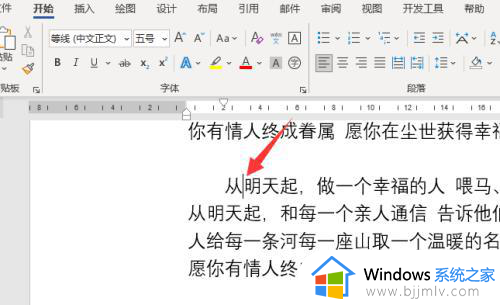
2、按键盘左上方的按键(~和、在一起的按键,在esc按键下方)。

3、就可以打出中间点的符号了。
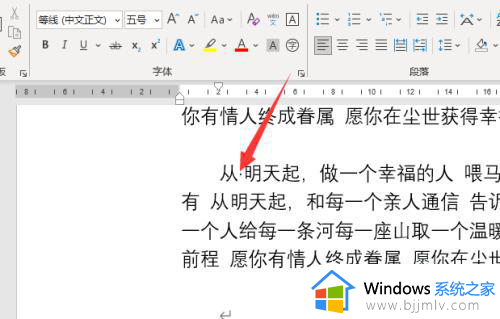
word插入符号:
1、word中,点击“插入”。
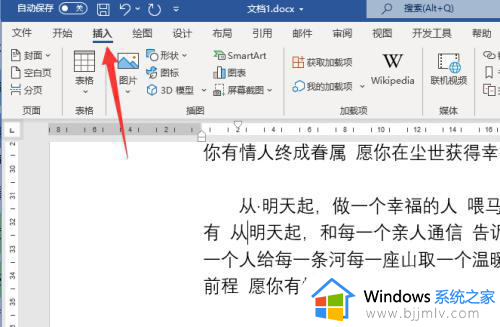
2、点击“符号——其他符号”,打开符号窗口。
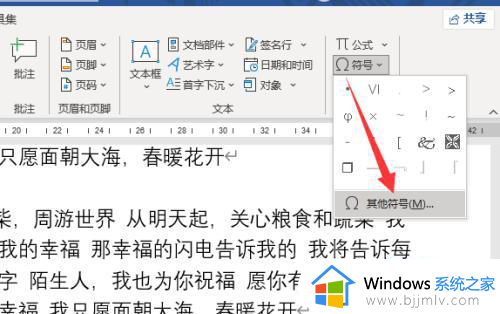
3、字体选择Wingdings 2”,选择点符号之后。点击插入即可。

输入法打出:
1、输入法中,点击软键盘之后,点击“符号大全”。
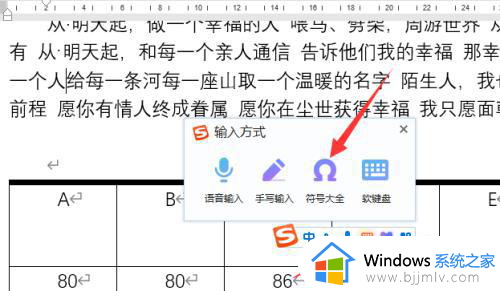
2、点击“标点符号”选项。
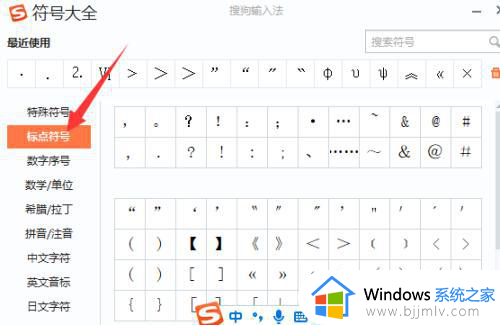
3、点击点符号即可打出中间的点符号。
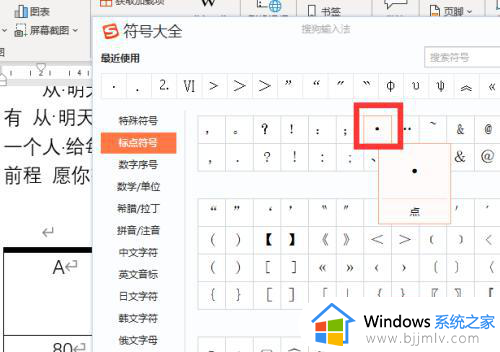
上述就是小编告诉大家的在电脑上如何输入·这个符号所有内容了,如果有不了解的用户就可以按照小编的方法来进行操作了,相信是可以帮助到一些新用户的。
中间点的符号怎么打出来 在电脑上如何输入·这个符号相关教程
- 中间一点的符号怎么打 ・这个符号怎么打出来快捷键
- 中间点符号怎么打 中间一个点的符号打出来的方法
- 电脑上怎么输入@符号 电脑上的@符号如何打出来
- 电脑的标点符号怎么打上去 电脑怎样输入标点符号
- 电脑怎么输入特殊符号√在哪?在电脑上如何输入特殊符号√
- 箭头符号怎么打出来 电脑箭头符号如何输入
- 打勾的符号怎么输入 方框打勾符号打出来的方法
- 笔记本电脑怎么输入@这个符号 在笔记本电脑上怎样输入@符号
- 方框内打钩符号怎么输入 方框内打勾符号如何打出来
- 绝对值符号怎么输入 绝对值符号如何打出来
- 惠普新电脑只有c盘没有d盘怎么办 惠普电脑只有一个C盘,如何分D盘
- 惠普电脑无法启动windows怎么办?惠普电脑无法启动系统如何 处理
- host在哪个文件夹里面 电脑hosts文件夹位置介绍
- word目录怎么生成 word目录自动生成步骤
- 惠普键盘win键怎么解锁 惠普键盘win键锁了按什么解锁
- 火绒驱动版本不匹配重启没用怎么办 火绒驱动版本不匹配重启依旧不匹配如何处理
电脑教程推荐
win10系统推荐